摘要:想要将Windows 10升级至最新版,可以通过以下步骤实现。确保您的设备连接到互联网,然后打开“设置”并选择“更新与安全”。点击“检查更新”按钮,系统会自动检查并找到可用的最新更新。按照系统提示进行安装即可完成升级。Windows 10的升级过程通常会自动进行,确保您的设备满足最低系统要求,并备份重要文件以防万一。
了解Windows 10更新机制
Windows 10采用了累积更新的方式,通过不断推送更新补丁来修复系统中的漏洞、完善功能并提升性能,这些更新主要分为“功能更新”和“质量更新”两大类,功能更新通常引入新功能并对系统进行重大改进,而质量更新则主要聚焦于修复现有问题,提高系统稳定性。
升级至Windows 10最新版的步骤
1、检查当前版本:您可以进入“设置”->“系统”查看当前Windows 10的版本信息。
2、启用自动更新:为确保系统能自动接收并安装更新,建议您开启自动更新功能,进入“设置”->“更新和安全”->“Windows更新”,然后设置自动更新。
3、检查更新:在自动更新的前提下,系统会定期检测是否有可用更新,您也可以手动检查更新,以确保系统获得最新补丁,进入“设置”->“更新和安全”->“Windows更新”->“检查更新”进行检查。
4、下载并安装更新:如有新版本可用,系统会开始下载更新并自动进行安装,请确保电脑在升级过程中连接电源并保持屏幕开启。
解决升级过程中可能遇到的问题
升级至Windows 10最新版的过程中,可能会遇到升级失败、安装时间过长等问题,以下是一些常见的解决方法:
1、升级失败:如升级过程中遇到问题,可以尝试重新检查更新并安装,若仍无法升级,您可以前往微软官网下载最新版的Windows 10镜像文件进行安装。
2、安装时间过长:升级过程可能需要一定时间,具体时间取决于电脑性能和更新文件大小,请耐心等待,并确保电脑在升级过程中保持足够的电量。
3、数据备份:在升级前,强烈建议您备份重要文件,以防数据丢失。
本文旨在为您提供Windows 10系统升级至最新版的详细指南,包括了解更新机制、升级步骤以及问题解决方案,希望您能顺利完成系统更新,享受更好的系统性能和更高级别的安全保护,为确保顺利升级并避免不必要的麻烦,请您在升级过程中严格遵循本文提供的步骤和注意事项,建议您密切关注微软官方消息,以便及时获取最新的系统更新信息。
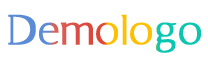


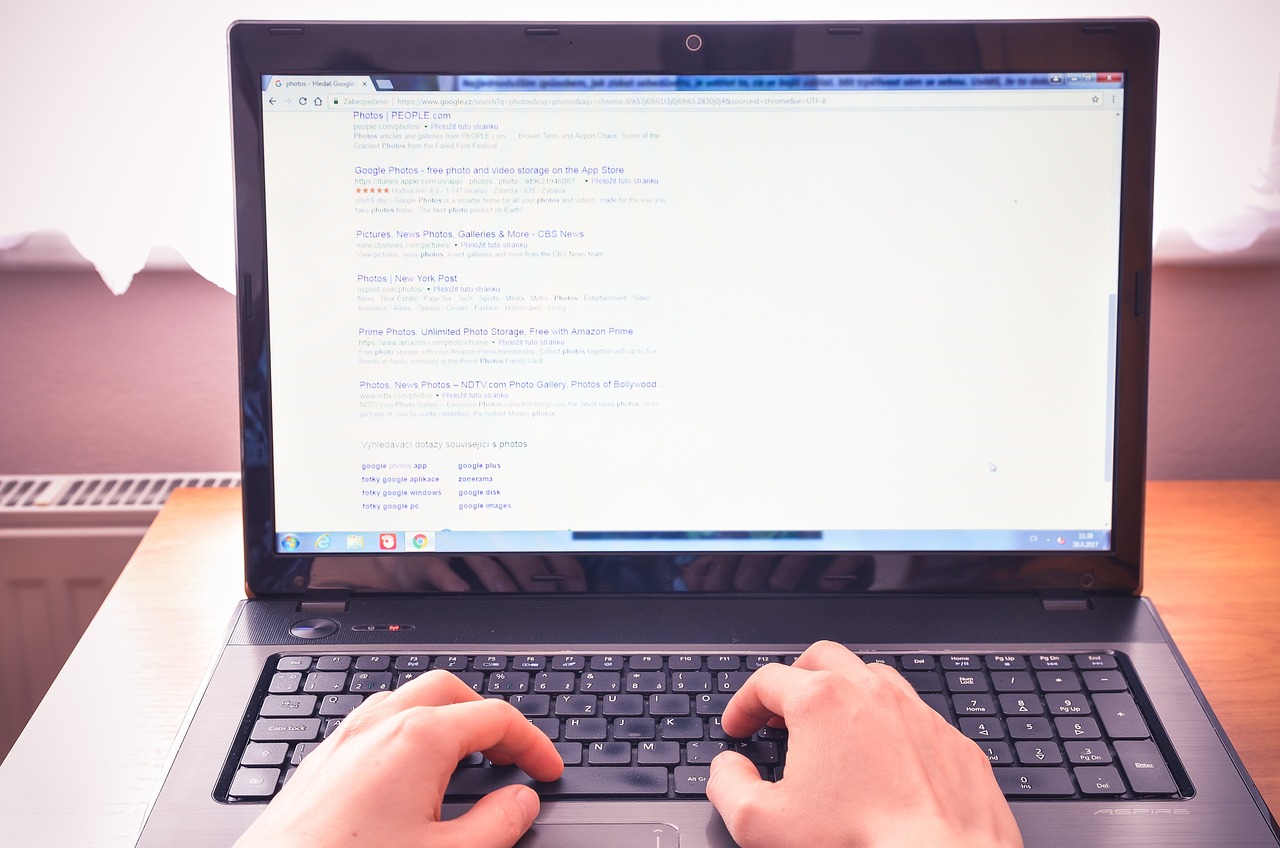


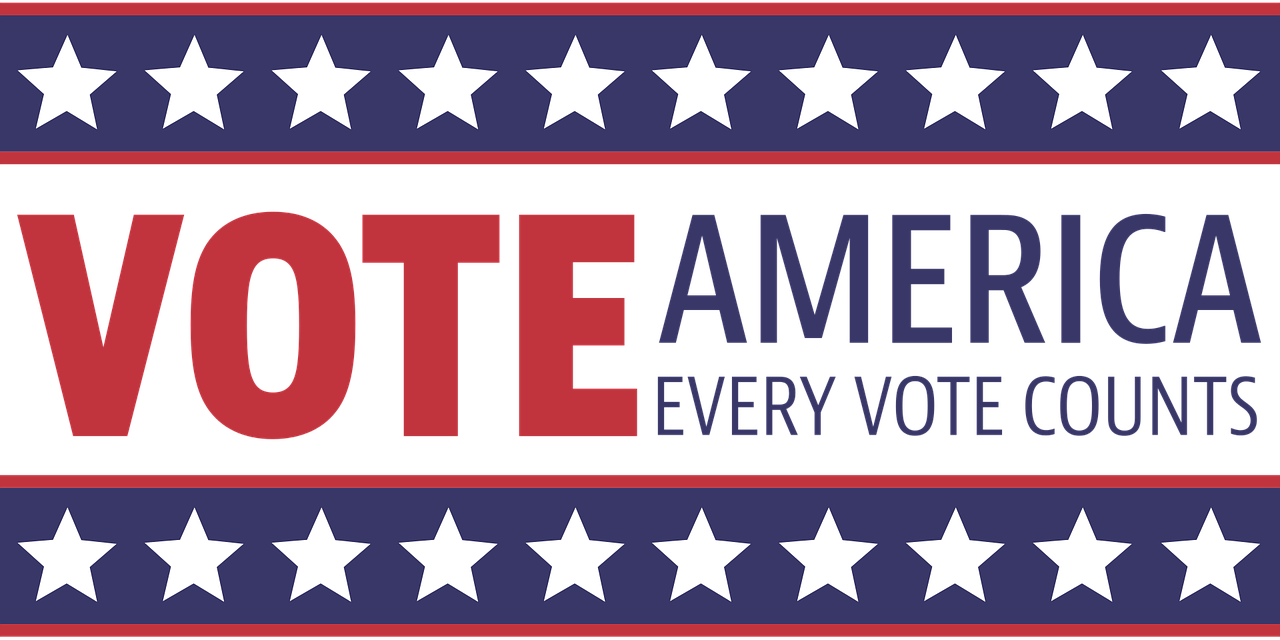





 辽ICP备2020014470号-1
辽ICP备2020014470号-1
还没有评论,来说两句吧...